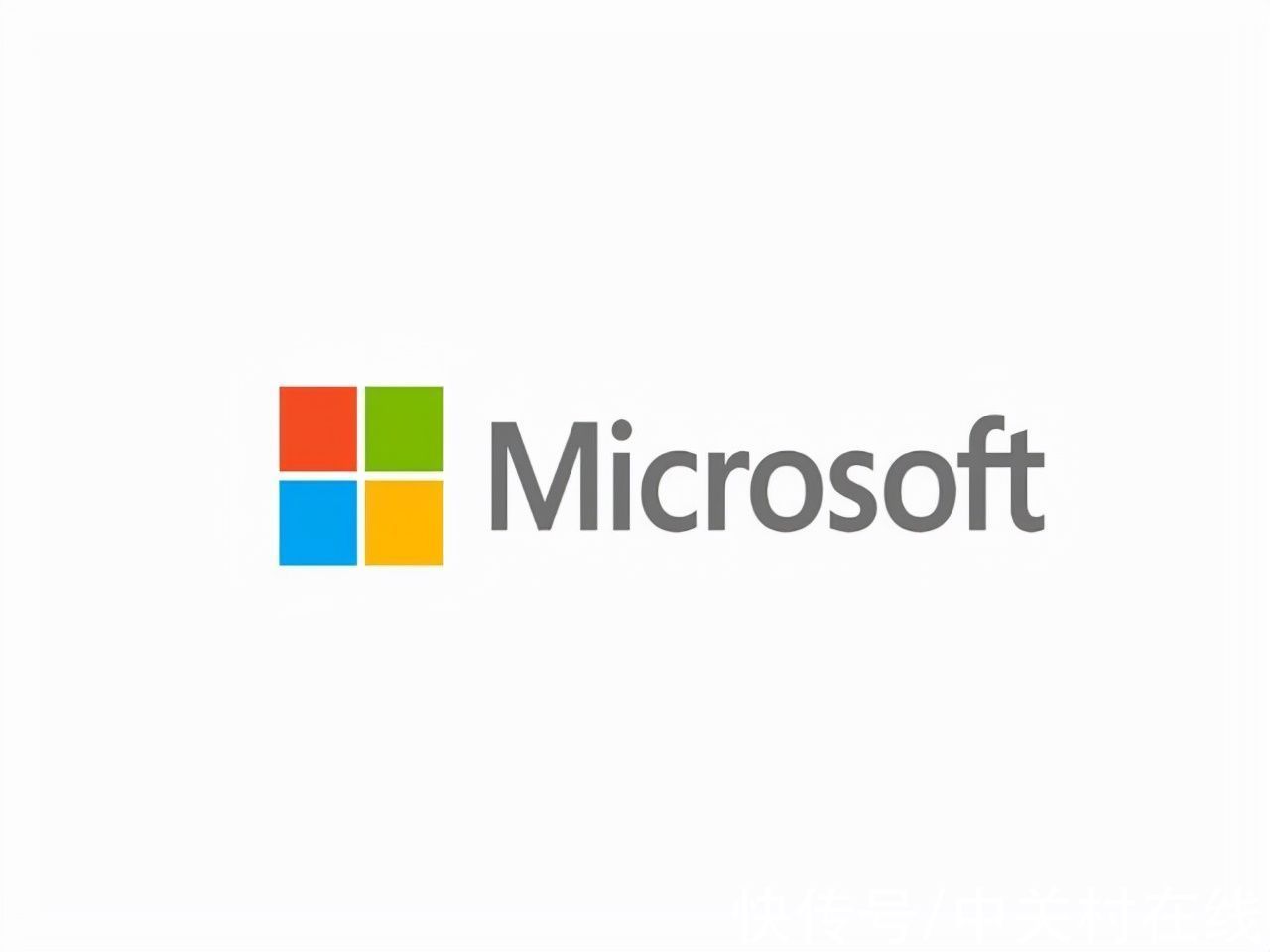ctrl键是我们经常用到的 , 很多快键键都是需要按ctrl来完成 , 但近日有用户却反映说自己的win10旗舰版电脑出现了ctrl键自动锁定的情况 , 那么怎么解除ctrl锁定?一起来看看把!
Win10ctrl键自动锁定怎么办?
1、Win R键打开程序运行框 , 输入control , 点击确定按钮 。

文章插图
2、打开控制面板后 , 在类别处点击大图标 。

文章插图
3、找到“轻松使用设置中心” , 点击进入 。
注:win7系统中该项名称为“系统辅助功能选项” 。

文章插图
4、找到“使键盘更易与使用”选项 , 点击进入 。

文章插图
5、检查是否勾选了“启用粘滞键” , 如果启用了就取消勾选即可 。

文章插图
【Win10ctrl键自动锁定怎么办?怎样解除ctrl锁定】上面就是关于win10ctrl键自动锁定解决方法啦 , 你学会了吗?
推荐阅读
- 市南区景点
- 征信有逾期怎么贷款?逾期三次以内不影响!
- 烘干茶叶为什么有红梗
- 移动大掌柜怎么用?移动大掌柜使用方法
- 熬夜加班的8种食疗方推荐 年底熬夜加班就这么调理
- 钓鱼怎么提前打窝
- Win10win键被锁了怎么办?电脑win10win键没反应解决方法
- 女情人生日祝福语
- 抖音小兰和工藤新一发射爱心头像有哪些?发射爱心头像详情介绍!